Escrito por Adela D. Louie, Última actualización: 26 de agosto de 2024
¿Estás dando el salto de Android a iPhone pero te preocupa perder tus contactos en el camino? ¡No temas! En esta guía, descubra la magia de Google que simplifica la difícil tarea de transferir sus contactos sin esfuerzo desde su antiguo dispositivo Android a su nuevo y brillante iPhone. Descubra el proceso paso a paso sobre cómo transferir contactos de Android a iPhone usando Google está diseñado para garantizar que no se quede atrás ni un solo número de teléfono, correo electrónico o dirección.
Ya sea que sea un principiante en tecnología o un usuario experimentado, este artículo es su compañero de confianza y lo guiará a través del proceso con facilidad. decir adiós a transferencia de contacto preocupaciones y disfrute de la emoción de una transición perfecta entre dispositivos con el poder de Google al alcance de su mano.
Parte 1. ¿Por qué transferir contactos de Android a iPhone usando Google?Parte 2. Cómo transferir contactos de Android a iPhone usando GoogleParte 3. Solución de problemas y consejosParte 4. Herramienta gratuita Hassel para transferir contactos de Android a iPhone - FoneDog Phone TransferConclusión
Parte 1. ¿Por qué transferir contactos de Android a iPhone usando Google?
Transferir contactos de un Android a un iPhone usando Google ofrece varias ventajas y comodidades:
- Transición perfecta: Google actúa como una plataforma universal, lo que permite una transición fluida entre diferentes sistemas operativos. Agiliza el proceso de transferencia, asegurando su transferencias de contactos de Android a iPhone.
- Sin esfuerzo y conveniente: utilizar Google como intermediario para la transferencia de contactos elimina la necesidad de realizar entradas manuales o procedimientos complejos. Simplifica la tarea, ahorrando tiempo y esfuerzo.
- Transferencia de datos integral: la sincronización de Google garantiza que no solo los nombres y números de contacto, sino también los correos electrónicos, direcciones y detalles de contacto adicionales se transfieran con precisión.
- Accesibilidad y sincronización entre dispositivos: al almacenar contactos en su cuenta de google, crea un centro centralizado al que se puede acceder desde varios dispositivos. Esto significa que sus contactos permanecen sincronizados y disponibles no sólo en el iPhone sino también en otras plataformas vinculadas a su cuenta de Google.
- Compatibilidad y plataforma universal: Contactos de Google es compatible tanto con Android como con iOS, lo que la convierte en una solución universal para transferir contactos entre diferentes ecosistemas móviles.
- Copia de seguridad y seguridad: el uso de Google para la transferencia de contactos ofrece una capa de copia de seguridad y seguridad. Tus contactos se almacenan en tu cuenta de Google, lo que reduce el riesgo de pérdida de datos si algo le sucede a tu teléfono.
Parte 2. Cómo transferir contactos de Android a iPhone usando Google
Estos son los pasos generales para transferir contactos desde un dispositivo Android a un iPhone usando Google:
Copia de seguridad de contactos en Android
- Accede a la aplicación "Contactos" en tu dispositivo Android para comenzar el proceso de transferencia de contactos.
- Navegue hasta el menú de configuración ubicado dentro de la aplicación Contactos.
- Explore las opciones de configuración para funciones como "Import / Export" o "Administrar contactos" dentro de la aplicación.
- Seleccione la función específica denominada "Exportar" o "Exportar al almacenamiento"entre las opciones disponibles.
- Cuando se le solicite el destino de la exportación, opte por Google como ubicación designada para la exportación de los contactos.
- Sus contactos se guardarán y almacenarán de forma segura dentro de su cuenta de Google en un formato de archivo conocido como .vcf (vCard), lo que garantiza su accesibilidad y custodia.
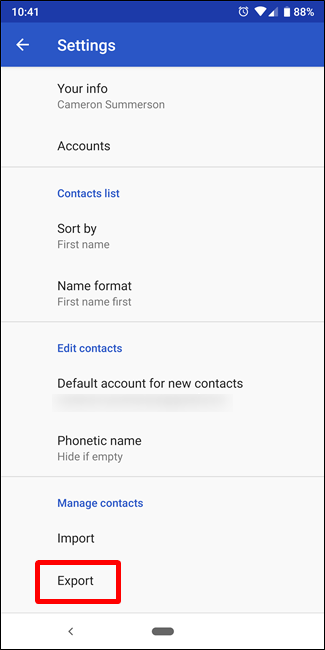
Asegúrese de sincronizar en la cuenta de Google
- Acceda a la configuración de su dispositivo Android ubicando y tocando el ícono de configuración o la aplicación en la pantalla de inicio. Dentro del menú de configuración, navegue hasta la sección denominada "Cuentas".
- De la lista de cuentas disponibles, seleccione "Google". Verifique y confirme que la alternancia u opción para "Sincronizar Contacto" está habilitado o encendido. Esta acción garantiza que los contactos almacenados en su dispositivo Android se sincronicen y actualicen periódicamente con su cuenta de Google asociada.
- Al habilitar esta función, garantiza que cualquier modificación o adición a sus contactos se sincronizará perfectamente con su cuenta de Google para su custodia y accesibilidad en todos los dispositivos.
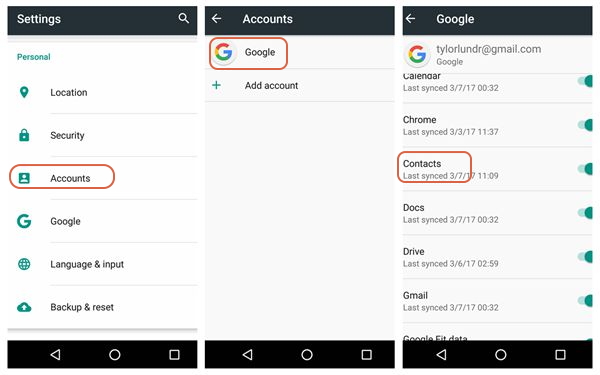
Sincronizar cuenta de Google en iPhone
- Navega hasta la aplicación "Configuración" en la pantalla de inicio de tu iPhone. Desplácese hacia abajo en el menú de configuración y busque "Contraseñas y Cuentas" o "Correo".
- Toque "Contraseñas y cuentas" o "Correo" y luego toque "Cuentas". Seleccione "Agregar cuenta" de la lista de tipos de cuentas disponibles. Elija "Google" como el tipo de cuenta que desea agregar.
- Ingrese las credenciales de su cuenta de Google, incluida su dirección de correo electrónico y contraseña, para iniciar sesión y autenticar su cuenta de Google.
- Una vez que haya iniciado sesión, aparecerá una lista de opciones; activar el "Contacto"cambie para habilitar la sincronización de contactos de su cuenta de Google a su iPhone.
- Este proceso garantiza que su iPhone esté sincronizado con los contactos de su cuenta de Google, lo que permite la transferencia perfecta de contactos entre dispositivos.
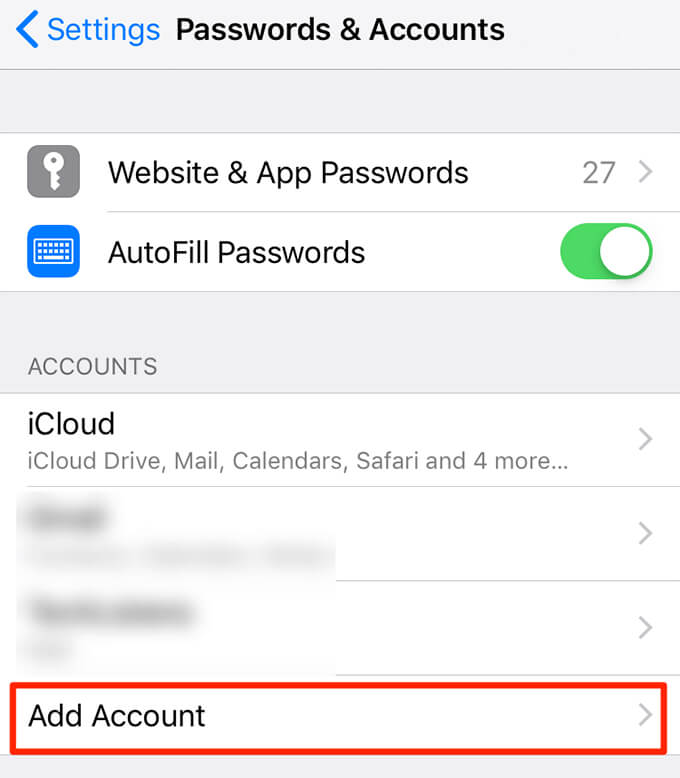
Espere sincronización y verificación
- Una vez que se complete el proceso de sincronización, espere un tiempo para que los contactos se transfieran desde su cuenta de Google a su iPhone.
- Posteriormente, accede a la aplicación “Contactos” de tu iPhone para verificar si todos tus contactos han aparecido exitosamente. Tenga en cuenta que la duración de esta transferencia puede variar, dependiendo de la cantidad de contactos que posea.
Verificar que esté completo
Asegúrese de que todos los contactos se hayan transferido con precisión, incluidos nombres, números de teléfono, correos electrónicos y otros detalles. Aborde cualquier discrepancia o contactos faltantes si es necesario.
Gestionar duplicados y limpieza (si es necesario):
En caso de contactos duplicados, puedes fusionarlos dentro de la aplicación Contactos de tu iPhone. Revise y limpie su lista de contactos, organizando o actualizando la información según sea necesario.
Parte 3. Solución de problemas y consejos
A continuación se ofrecen algunos consejos para la solución de problemas y sugerencias adicionales para garantizar una transferencia fluida de contactos de Android a iPhone mediante Google:
Problemas de sincronización:
- Si los contactos no aparecen en el iPhone después de la sincronización, asegúrese de haber iniciado sesión en la cuenta de Google correcta.
- Verifique la conexión a Internet en ambos dispositivos y asegúrese de que la configuración de sincronización de contactos esté activada en la configuración de la cuenta de Google.
Transferencia incompleta:
- Si no se han transferido todos los contactos, vuelva a visitar el dispositivo Android y asegúrese de que los contactos se exporten correctamente a su cuenta de Google.
- Verifique si hay errores de sincronización o conflictos que puedan haber ocurrido durante el proceso de transferencia.
Contactos duplicados:
- Si aparecen duplicados después de la transferencia, use la aplicación "Contactos" en su iPhone para fusionar o eliminar contactos duplicados manualmente.
- Considere utilizar aplicaciones de terceros disponibles en App Store que puedan ayudar a identificar y eliminar duplicados de manera más eficiente.
Verificación y Precisión:
- Después de la transferencia, verifique que todos los contactos se hayan importado correctamente, incluidos nombres, números de teléfono, direcciones de correo electrónico y otros detalles.
- Vuelva a verificar las entradas específicas para garantizar que sean precisas y estén completas.
Copia de seguridad y sincronización adicional:
- Cree una copia de seguridad de sus contactos en ambos dispositivos después de la transferencia para evitar cualquier pérdida accidental de datos.
- Sincronice periódicamente los contactos en sus dispositivos para mantener la coherencia y garantizar que las actualizaciones se reflejen en todas las plataformas.
Compatibilidad de formato de contacto:
- Verifique si sus contactos están en un formato compatible para la transferencia (comúnmente formato .vcf o vCard). De lo contrario, conviértalos al formato apropiado antes de importarlos.
Contacto Agrupación y Organización:
- Utilice grupos de contactos o etiquetas dentro de Contactos de Google para organizar sus contactos antes de transferirlos. Esto puede ayudar a facilitar la gestión posterior a la transferencia.
Buscando apoyo adicional:
- Si encuentra problemas persistentes, considere buscar ayuda de Apple's o los canales de soporte oficiales de Google. Pueden ofrecer soluciones específicas u orientación adaptada a su situación.
Recuerde, la paciencia es clave durante el proceso de transferencia. A veces, pueden ocurrir retrasos en la sincronización de contactos debido a varios factores, así que espere algo de tiempo para que los datos se sincronicen completamente entre dispositivos. Seguir estos consejos de solución de problemas debería ayudar a solucionar los problemas más comunes que se encuentran durante la transferencia de contactos de Android a iPhone mediante Google.
Parte 4. Herramienta gratuita Hassel para transferir contactos de Android a iPhone - FoneDog Phone Transfer
Transferencia de teléfono FoneDog es una herramienta excepcional y sencilla diseñada para simplificar el proceso de transferir contactos desde un dispositivo Android a un iPhone sin problemas. Este software intuitivo ofrece una interfaz fácil de usar y una funcionalidad eficiente, lo que lo convierte en una solución ideal para los usuarios que buscan un método rápido y confiable para la transferencia de contactos.
Transferencia de teléfono
Transfiere archivos entre iOS, Android y PC con Windows.
Transfiera y respalde mensajes de texto, contactos, fotos, videos, música en la computadora fácilmente.
Totalmente compatible con los últimos iOS y Android.
Descargar gratis

Para utilizar FoneDog Phone Transfer para transferir contactos de Android a iPhone, siga estos pasos:
- Descargue e instale FoneDog Phone Transfer: vaya al sitio web oficial de FoneDog y descargue la herramienta Phone Transfer. Instálalo en tu computadora.
- Abra el software en su computadora.
- Conecte sus dispositivos: conecte su dispositivo Android y su iPhone a la computadora mediante cables USB. Asegúrese de que el software los reconozca correctamente.
- Seleccione el modo de transferencia: en la interfaz de transferencia de teléfono de FoneDog, elija "Transferencia de teléfono a teléfono" opción.
- Elija contactos para transferir: el software detectará ambos dispositivos y los mostrará en la pantalla. Seleccione "Contactos" como el tipo de datos que desea transferir.
- Iniciar el proceso de transferencia: Haga clic en "Inicio Traslados" para comenzar a transferir contactos desde su dispositivo Android al iPhone.
- Espere a que finalice: permita que el software complete el proceso de transferencia. El tiempo necesario puede variar según la cantidad de contactos que se transfieran.
- Verificación y limpieza: una vez finalizada la transferencia, verifique en su iPhone para asegurarse de que todos los contactos se hayan transferido correctamente.
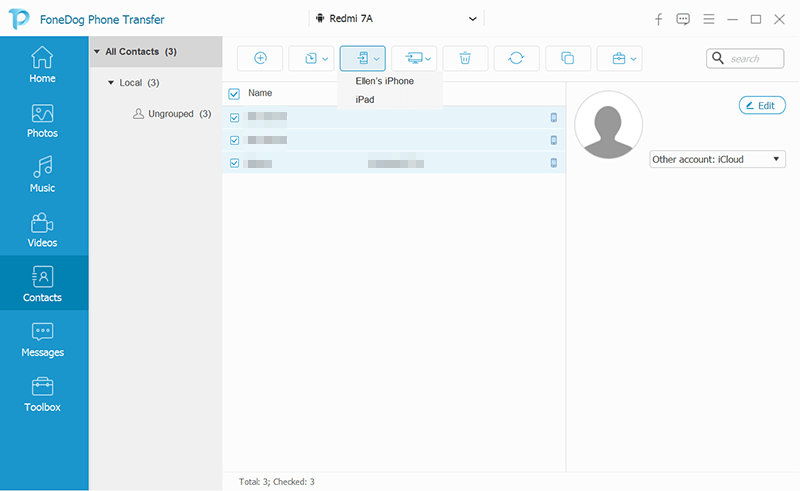
FoneDog Phone Transfer simplifica el proceso de transferencia moviendo contactos de forma segura desde su dispositivo Android a su iPhone sin la necesidad de procedimientos manuales complejos. Ofrece una manera confiable y eficiente de garantizar que su información de contacto se transfiera sin problemas, lo que reduce la molestia de la entrada manual o la posible pérdida de datos.
La gente también LeerTransferir contactos de Android a Android sin Google2024 solucionado: ¿Cómo transferir contactos de Huawei a iPhone?
Conclusión
La transferencia de contactos de Android a iPhone a través de Google o FoneDog Phone Transfer garantiza una transición perfecta. La compatibilidad universal de Google agiliza el proceso y garantiza la integridad de los datos. FoneDog lo simplifica aún más y ofrece una alternativa sin complicaciones. Ambos métodos priorizan la comodidad, lo que los convierte en fundamentales para una transición de dispositivo fluida y eficiente. ¡Feliz lectura!


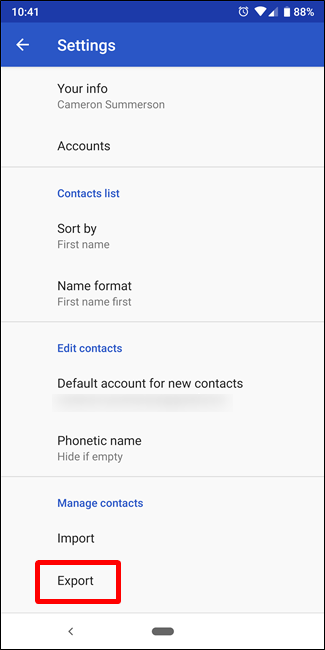
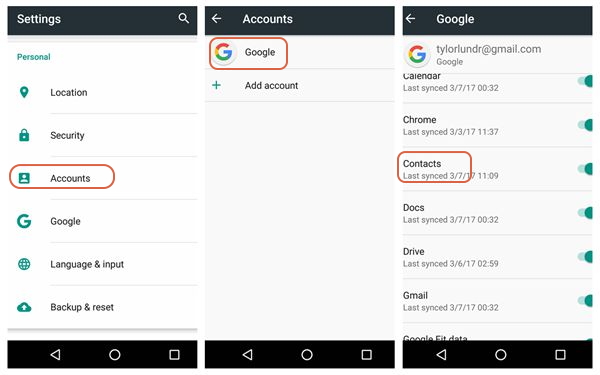
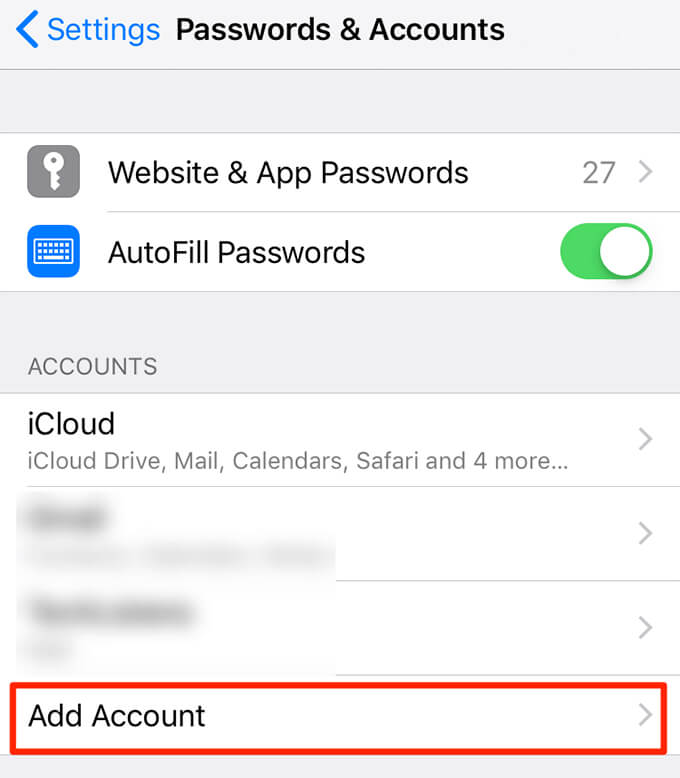

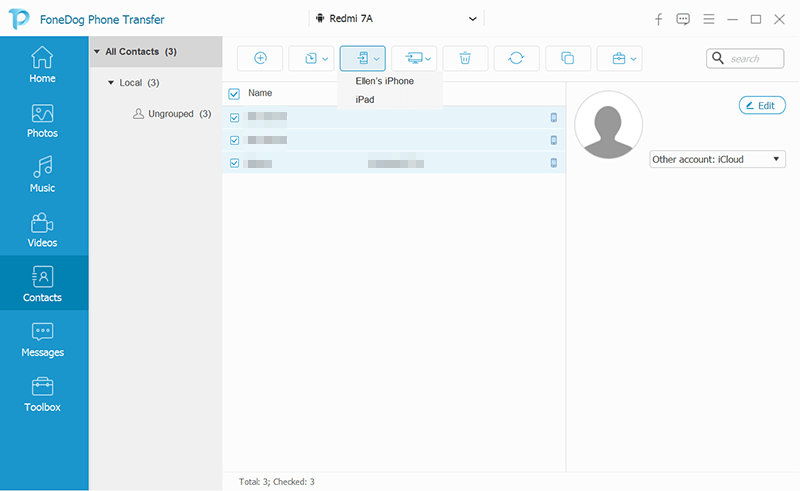
/
/